excel撤销写保护的教程
取消excel保护的方法图解步骤

取消excel保护的方法图解步骤推荐文章excel中取消宏的方法步骤热度: Excel提示由于本机的限制该操作已被取消如何解决热度: excel取消只读模式的详细图解教程热度:取消excel密码保护的方法教程热度:excel取消共享的方法步骤详解热度:在Excel中输入过多的重要数据时大家的习惯,这个时候就需要利用密码进行保护,到了后面发现已经不太重要了,这个时候就可以取消密码保护了,下面是由店铺分享的如何取消excel保护的教程,希望对你有用。
取消excel保护的教程取消步骤1:首先打开Excel2010,选中任意一个单元格,然后鼠标“右键”--“设置单元格格式”取消步骤2:在跳出的“设置单元格窗口”中选择“保护”选项卡,在这里我们可以看到默认情况下“锁定”复选框是被勾上的,说明所有单元格都是默认被勾上的取消excel保护的教程步骤图2取消步骤3:那么我们要把所有单元格“锁定”的复选框的勾都取消掉先。
取消步骤4:按Ctrl+A快捷键选中所有单元格,接着再鼠标“右键”--“设置单元格格式”,选择“保护”选项卡,把“锁定”前面的小方框去勾,单击“确定”按钮保存设置取消excel保护的教程步骤图3取消步骤5:然后选择需要保护的单元格区域,按上面操作去把“锁定”复选框勾上取消excel保护的教程步骤图4取消步骤6:接下来选择“审阅”选项卡,在“更改”组中单击“保护工作表”取消excel保护的教程步骤图5取消步骤7:在跳出来的“保护工作表”窗口中,输入密码“取消工作表保护时所需要的”,并且第一二项选勾(默认是选勾上的),确认提交取消excel保护的教程步骤图6取消步骤8:下一步再次输入密码(跟上一步一样密码),确认提交取消excel保护的教程步骤图7取消步骤9:完成上面步骤后,随便选一个保护的单元格双击进行编辑,就会跳出一个提示框编辑不了。
取消excel保护的教程步骤图8取消步骤10:保护工作表后如果自己要重新编辑了怎么办呢?这个时候要先“撤销工作表保护”选择“审阅”选项卡,在“更改”组中单击“撤销工作表保护”,在跳出的窗口中输入“密码”,确认提交就可以取消。
如何取消工作表保护
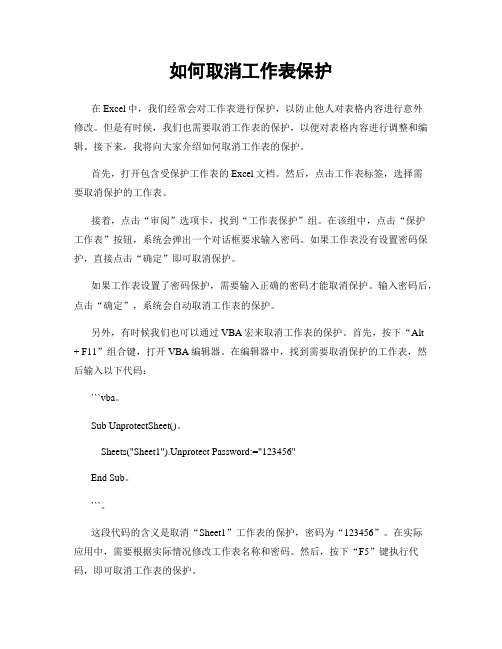
如何取消工作表保护在Excel中,我们经常会对工作表进行保护,以防止他人对表格内容进行意外修改。
但是有时候,我们也需要取消工作表的保护,以便对表格内容进行调整和编辑。
接下来,我将向大家介绍如何取消工作表的保护。
首先,打开包含受保护工作表的Excel文档。
然后,点击工作表标签,选择需要取消保护的工作表。
接着,点击“审阅”选项卡,找到“工作表保护”组。
在该组中,点击“保护工作表”按钮,系统会弹出一个对话框要求输入密码。
如果工作表没有设置密码保护,直接点击“确定”即可取消保护。
如果工作表设置了密码保护,需要输入正确的密码才能取消保护。
输入密码后,点击“确定”,系统会自动取消工作表的保护。
另外,有时候我们也可以通过VBA宏来取消工作表的保护。
首先,按下“Alt + F11”组合键,打开VBA编辑器。
在编辑器中,找到需要取消保护的工作表,然后输入以下代码:```vba。
Sub UnprotectSheet()。
Sheets("Sheet1").Unprotect Password:="123456"End Sub。
```。
这段代码的含义是取消“Sheet1”工作表的保护,密码为“123456”。
在实际应用中,需要根据实际情况修改工作表名称和密码。
然后,按下“F5”键执行代码,即可取消工作表的保护。
除此之外,我们还可以通过移动或复制工作表的方式来取消保护。
首先,右键点击工作表标签,选择“移动或复制”。
在弹出的对话框中,将工作表复制到一个新的位置,系统会自动取消工作表的保护。
最后,需要提醒大家的是,在取消工作表保护之前,一定要确保自己有权限对表格内容进行修改。
否则取消保护后,可能会导致意外的数据损坏或丢失。
总的来说,取消工作表的保护并不复杂,只需要按照上述步骤进行操作即可。
希望以上内容能够帮助到大家,谢谢阅读!。
excel表格撤销保护的方法
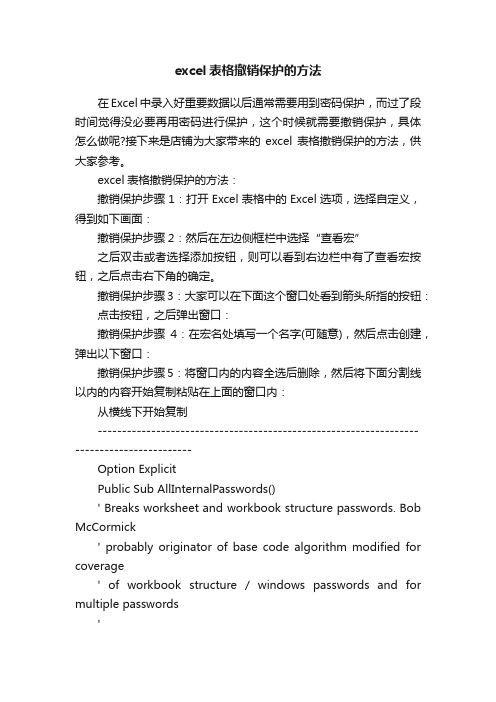
excel表格撤销保护的方法在Excel中录入好重要数据以后通常需要用到密码保护,而过了段时间觉得没必要再用密码进行保护,这个时候就需要撤销保护,具体怎么做呢?接下来是店铺为大家带来的excel表格撤销保护的方法,供大家参考。
excel表格撤销保护的方法:撤销保护步骤1:打开Excel表格中的Excel选项,选择自定义,得到如下画面:撤销保护步骤2:然后在左边侧框栏中选择“查看宏”之后双击或者选择添加按钮,则可以看到右边栏中有了查看宏按钮,之后点击右下角的确定。
撤销保护步骤3:大家可以在下面这个窗口处看到箭头所指的按钮:点击按钮,之后弹出窗口:撤销保护步骤4:在宏名处填写一个名字(可随意),然后点击创建,弹出以下窗口:撤销保护步骤5:将窗口内的内容全选后删除,然后将下面分割线以内的内容开始复制粘贴在上面的窗口内:从横线下开始复制------------------------------------------------------------------------------------------Option ExplicitPublic Sub AllInternalPasswords()' Breaks worksheet and workbook structure passwords. Bob McCormick' probably originator of base code algorithm modified for coverage' of workbook structure / windows passwords and for multiple passwords'' Norman Harker and JE McGimpsey 27-Dec-2002 (Version 1.1)' Modified 2003-Apr-04 by JEM: All msgs to constants, and ' eliminate one Exit Sub (Version 1.1.1)' Reveals hashed passwords NOT original passwordsConst DBLSPACE As String = vbNewLine & vbNewLineConst AUTHORS As String = DBLSPACE & vbNewLine & _"Adapted from Bob McCormick base code by" & _"Norman Harker and JE McGimpsey"Const HEADER As String = "AllInternalPasswords User Message"Const VERSION As String = DBLSPACE & "Version 1.1.1 2003-Apr-04"Const REPBACK As String = DBLSPACE & "Please report failure " & _"to the microsoft.public.excel.programming newsgroup."Const ALLCLEAR As String = DBLSPACE & "The workbook should " & _"now be free of all password protection, so make sure you:" & _DBLSPACE & "SAVE IT NOW!" & DBLSPACE & "and also" & _ DBLSPACE & "BACKUP!, BACKUP!!, BACKUP" & _DBLSPACE & "Also, remember that the password was " & _ "put there for a reason. Don't stuff up crucial formulas " & _ "or data." & DBLSPACE & "Access and use of some data " & _"may be an offense. If in doubt, don't."Const MSGNOPWORDS1 As String = "There were no passwords on " & _"sheets, or workbook structure or windows." & AUTHORS &VERSIONConst MSGNOPWORDS2 As String = "There was no protection to " & _"workbook structure or windows." & DBLSPACE & _"Proceeding to unprotect sheets." & AUTHORS & VERSION Const MSGTAKETIME As String = "After pressing OK button this " & _"will take some time." & DBLSPACE & "Amount of time " & _ "depends on how many different passwords, the " & _"passwords, and your computer's specification." & DBLSPACE & _"Just be patient! Make me a coffee!" & AUTHORS & VERSION Const MSGPWORDFOUND1 As String = "You had a Worksheet " & _"Structure or Windows Password set." & DBLSPACE & _"The password found was: " & DBLSPACE & "$$" & DBLSPACE & _"Note it down for potential future use in other workbooks by " & _"the same person who set this password." & DBLSPACE & _ "Now to check and clear other passwords." & AUTHORS & VERSIONConst MSGPWORDFOUND2 As String = "You had a Worksheet " & _"password set." & DBLSPACE & "The password found was: " & _DBLSPACE & "$$" & DBLSPACE & "Note it down for potential " & _"future use in other workbooks by same person who " & _ "set this password." & DBLSPACE & "Now to check and clear" & _"other passwords." & AUTHORS & VERSIONConst MSGONLYONE As String = "Only structure / windows " & _"protected with the password that was just found." & _ALLCLEAR & AUTHORS & VERSION & REPBACKDim w1 As Worksheet, w2 As WorksheetDim i As Integer, j As Integer, k As Integer, l As IntegerDim m As Integer, n As Integer, i1 As Integer, i2 As Integer Dim i3 As Integer, i4 As Integer, i5 As Integer, i6 As Integer Dim PWord1 As StringDim ShTag As Boolean, WinTag As BooleanApplication.ScreenUpdating = FalseWith ActiveWorkbookWinTag = .ProtectStructure Or .ProtectWindowsEnd WithShTag = FalseFor Each w1 In WorksheetsShTag = ShTag Or w1.ProtectContentsNext w1If Not ShTag And Not WinTag ThenMsgBox MSGNOPWORDS1, vbInformation, HEADERExit SubEnd IfMsgBox MSGTAKETIME, vbInformation, HEADERIf Not WinTag ThenMsgBox MSGNOPWORDS2, vbInformation, HEADERElseOn Error Resume NextDo 'dummy do loopFor i = 65 To 66: For j = 65 To 66: For k = 65 To 66For l = 65 To 66: For m = 65 To 66: For i1 = 65 To 66 For i2 = 65 To 66: For i3 = 65 To 66: For i4 = 65 To 66 For i5 = 65 To 66: For i6 = 65 To 66: For n = 32 To 126 With ActiveWorkbook.Unprotect Chr(i) & Chr(j) & Chr(k) & _Chr(l) & Chr(m) & Chr(i1) & Chr(i2) & _Chr(i3) & Chr(i4) & Chr(i5) & Chr(i6) & Chr(n)If .ProtectStructure = False And _.ProtectWindows = False ThenPWord1 = Chr(i) & Chr(j) & Chr(k) & Chr(l) & _Chr(m) & Chr(i1) & Chr(i2) & Chr(i3) & _Chr(i4) & Chr(i5) & Chr(i6) & Chr(n)MsgBox Application.Substitute(MSGPWORDFOUND1, _ "$$", PWord1), vbInformation, HEADERExit Do 'Bypass all for...nextsEnd IfEnd WithNext: Next: Next: Next: Next: NextNext: Next: Next: Next: Next: NextLoop Until TrueOn Error GoTo 0End IfIf WinTag And Not ShTag ThenMsgBox MSGONLYONE, vbInformation, HEADERExit SubEnd IfOn Error Resume NextFor Each w1 In Worksheets'Attempt clearance with PWord1w1.Unprotect PWord1Next w1On Error GoTo 0ShTag = FalseFor Each w1 In Worksheets'Checks for all clear ShTag triggered to 1 if not. ShTag = ShTag Or w1.ProtectContentsNext w1If ShTag ThenFor Each w1 In WorksheetsWith w1If .ProtectContents ThenOn Error Resume NextDo 'Dummy do loopFor i = 65 To 66: For j = 65 To 66: For k = 65 To 66For l = 65 To 66: For m = 65 To 66: For i1 = 65 To 66 For i2 = 65 To 66: For i3 = 65 To 66: For i4 = 65 To 66 For i5 = 65 To 66: For i6 = 65 To 66: For n = 32 To 126 .Unprotect Chr(i) & Chr(j) & Chr(k) & _Chr(l) & Chr(m) & Chr(i1) & Chr(i2) & Chr(i3) & _Chr(i4) & Chr(i5) & Chr(i6) & Chr(n)If Not .ProtectContents ThenPWord1 = Chr(i) & Chr(j) & Chr(k) & Chr(l) & _Chr(m) & Chr(i1) & Chr(i2) & Chr(i3) & _Chr(i4) & Chr(i5) & Chr(i6) & Chr(n)MsgBox Application.Substitute(MSGPWORDFOUND2, _ "$$", PWord1), vbInformation, HEADER'leverage finding Pword by trying on other sheetsFor Each w2 In Worksheetsw2.Unprotect PWord1Next w2Exit Do 'Bypass all for...nextsEnd IfNext: Next: Next: Next: Next: NextNext: Next: Next: Next: Next: NextLoop Until TrueOn Error GoTo 0End IfEnd WithNext w1End IfMsgBox ALLCLEAR & AUTHORS & VERSION & REPBACK, vbInformation, HEADEREnd Sub-----------------------------------------------------------------------------------------复制到横线以上得到情况如下图表示撤销保护步骤6:关闭编辑窗口;撤销保护步骤7:依次点击菜单栏上的工具---宏-----宏,选AllInternalPasswords,运行,确定两次;等一会,就会出现以下对话框:这就是Excel密码对应的原始密码(此密码和原先设置的密码都能打开此文档。
excel撤销写保护的教程
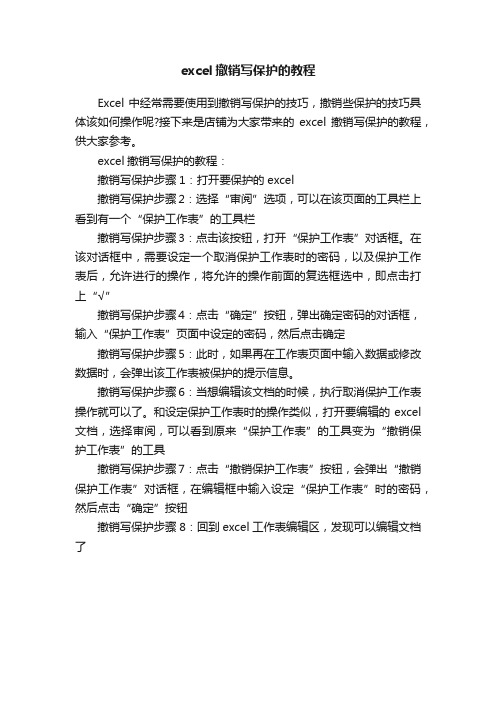
excel撤销写保护的教程
Excel中经常需要使用到撤销写保护的技巧,撤销些保护的技巧具体该如何操作呢?接下来是店铺为大家带来的excel撤销写保护的教程,供大家参考。
excel撤销写保护的教程:
撤销写保护步骤1:打开要保护的excel
撤销写保护步骤2:选择“审阅”选项,可以在该页面的工具栏上看到有一个“保护工作表”的工具栏
撤销写保护步骤3:点击该按钮,打开“保护工作表”对话框。
在该对话框中,需要设定一个取消保护工作表时的密码,以及保护工作表后,允许进行的操作,将允许的操作前面的复选框选中,即点击打上“√”
撤销写保护步骤4:点击“确定”按钮,弹出确定密码的对话框,输入“保护工作表”页面中设定的密码,然后点击确定
撤销写保护步骤5:此时,如果再在工作表页面中输入数据或修改数据时,会弹出该工作表被保护的提示信息。
撤销写保护步骤6:当想编辑该文档的时候,执行取消保护工作表操作就可以了。
和设定保护工作表时的操作类似,打开要编辑的excel 文档,选择审阅,可以看到原来“保护工作表”的工具变为“撤销保护工作表”的工具
撤销写保护步骤7:点击“撤销保护工作表”按钮,会弹出“撤销保护工作表”对话框,在编辑框中输入设定“保护工作表”时的密码,然后点击“确定”按钮
撤销写保护步骤8:回到excel工作表编辑区,发现可以编辑文档了。
excel2010工作表如何撤销保护范文
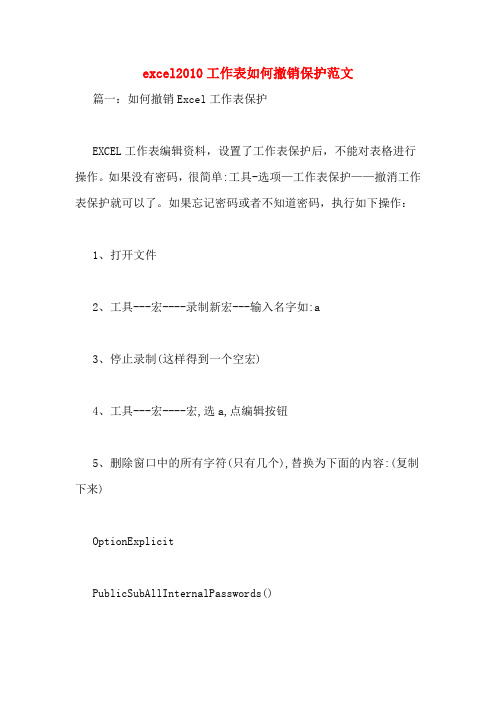
excel2010工作表如何撤销保护范文篇一:如何撤销Excel工作表保护EXCEL工作表编辑资料,设置了工作表保护后,不能对表格进行操作。
如果没有密码,很简单:工具-选项—工作表保护——撤消工作表保护就可以了。
如果忘记密码或者不知道密码,执行如下操作:1、打开文件2、工具---宏----录制新宏---输入名字如:a3、停止录制(这样得到一个空宏)4、工具---宏----宏,选a,点编辑按钮5、删除窗口中的所有字符(只有几个),替换为下面的内容:(复制下来)OptionExplicitPublicSubAllInternalPasswords()'Breaksworksheetandworkbookstructurepasswords.BobMcCormick'probablyoriginatorofbasecodealgorithmmodifiedforcoverage'ofworkbookstructure/windowspasswordsandformultiplepassword s''NormanHarkerandJEMcGimpsey27-Dec-2002(Version1.1)'Modified2003-Apr-04byJEM:Allmsgstoconstants,and'eliminateoneExitSub(Version1.1.1)'RevealshashedpasswordsNOToriginalpasswordsConstDBLSPACEAsString=vbNewLine&vbNewLineConstAUTHORSAsString=DBLSPACE&vbNewLine&_"AdaptedfromBobMcCormickbasecodeby"&_"NormanHarkerandJEMcGimpsey"ConstHEADERAsString="AllInternalPasswordsUserMessage" ConstVERSIONAsString=DBLSPACE&"Version1.1.12003-Apr-04" ConstREPBACKAsString=DBLSPACE&"Pleasereportfailure"&_ "tothemicrosoft.public.excel.programmingnewsgroup."ConstALLCLEARAsString=DBLSPACE&"Theworkbookshould"&_"nowbefreeofallpasswordprotection,somakesureyou:"&_DBLSPACE&"SAVEITNOW!"&DBLSPACE&"andalso"&_DBLSPACE&"BACKUP!,BACKUP!!,BACKUP!!!"&_DBLSPACE&"Also,rememberthatthepasswordwas"&_"putthereforareason.Don'tstuffupcrucialformulas"&_"ordata."&DBLSPACE&"Accessanduseofsomedata"&_"maybeanoffense.Ifindoubt,don't."ConstMSGNOPWORDS1AsString="Therewerenopasswordson"&_ "sheets,orworkbookstructureorwindows."&AUTHORS&VERSION ConstMSGNOPWORDS2AsString="Therewasnoprotectionto"&_ "workbookstructureorwindows."&DBLSPACE&_"Proceedingtounprotectsheets."&AUTHORS&VERSIONConstMSGTAKETIMEAsString="AfterpressingOKbuttonthis"&_ "willtakesometime."&DBLSPACE&"Amountoftime"&_"dependsonhowmanydifferentpasswords,the"&_"passwords,andyourcomputer'sspecification."&DBLSPACE&_ "Justbepatient!Makemeacoffee!"&AUTHORS&VERSIONConstMSGPWORDFOUND1AsString="YouhadaWorksheet"&_"StructureorWindowsPasswordset."&DBLSPACE&_"Thepasswordfoundwas:"&DBLSPACE&"$$"&DBLSPACE&_"Noteitdownforpotentialfutureuseinotherworkbooksby"&_ "thesamepersonwhosetthispassword."&DBLSPACE&_"Nowtocheckandclearotherpasswords."&AUTHORS&VERSIONConstMSGPWORDFOUND2AsString="YouhadaWorksheet"&_"passwordset."&DBLSPACE&"Thepasswordfoundwas:"&_DBLSPACE&"$$"&DBLSPACE&"Noteitdownforpotential"&_ "futureuseinotherworkbooksbysamepersonwho"&_"setthispassword."&DBLSPACE&"Nowtocheckandclear"&_ "otherpasswords."&AUTHORS&VERSIONConstMSGONLYONEAsString="Onlystructure/windows"&_ "protectedwiththepasswordthatwasjustfound."&_ALLCLEAR&AUTHORS&VERSION&REPBACKDimw1AsWorksheet,w2AsWorksheetDimiAsInteger,jAsInteger,kAsInteger,lAsIntegerDimmAsInteger,nAsInteger,i1AsInteger,i2AsInteger Dimi3AsInteger,i4AsInteger,i5AsInteger,i6AsIntegerDimPWord1AsStringDimShTagAsBoolean,WinTagAsBooleanApplication.ScreenUpdating=FalseWithActiveWorkbookWinTag=.ProtectStructureOr.ProtectWindows EndWithShTag=FalseForEachw1InWorksheetsShTag=ShTagOrw1.ProtectContentsNextw1IfNotShTagAndNotWinTagThenMsgBoxMSGNOPWORDS1,vbInformation,HEADER ExitSubEndIfMsgBoxMSGTAKETIME,vbInformation,HEADER IfNotWinTagThenMsgBoxMSGNOPWORDS2,vbInformation,HEADER ElseOnErrorResumeNextDo'dummydoloopFori=65To66:Forj=65To66:Fork=65To66Forl=65To66:Form=65To66:Fori1=65To66Fori2=65To66:Fori3=65To66:Fori4=65To66 Fori5=65To66:Fori6=65To66:Forn=32To126 WithActiveWorkbook.UnprotectChr(i)&Chr(j)&Chr(k)&_Chr(l)&Chr(m)&Chr(i1)&Chr(i2)&_Chr(i3)&Chr(i4)&Chr(i5)&Chr(i6)&Chr(n) If.ProtectStructure=FalseAnd_.ProtectWindows=FalseThenPWord1=Chr(i)&Chr(j)&Chr(k)&Chr(l)&_ Chr(m)&Chr(i1)&Chr(i2)&Chr(i3)&_Chr(i4)&Chr(i5)&Chr(i6)&Chr(n)MsgBoxApplication.Substitute(MSGPWORDFOUND1,_ "$$",PWord1),vbInformation,HEADERExitDo'Bypassallfor...nextsEndIfEndWithNext:Next:Next:Next:Next:NextNext:Next:Next:Next:Next:NextLoopUntilTrueOnErrorGoTo0EndIfIfWinTagAndNotShTagThenMsgBoxMSGONLYONE,vbInformation,HEADER ExitSubEndIfOnErrorResumeNextForEachw1InWorksheets'AttemptclearancewithPWord1w1.UnprotectPWord1Nextw1OnErrorGoTo0ShTag=FalseForEachw1InWorksheets'ChecksforallclearShTagtriggeredto1ifnot. ShTag=ShTagOrw1.ProtectContentsNextw1IfShTagThenForEachw1InWorksheetsWithw1If.ProtectContentsThenOnErrorResumeNextDo'DummydoloopFori=65To66:Forj=65To66:Fork=65To66Forl=65To66:Form=65To66:Fori1=65To66Fori2=65To66:Fori3=65To66:Fori4=65To66Fori5=65To66:Fori6=65To66:Forn=32To126.UnprotectChr(i)&Chr(j)&Chr(k)&_Chr(l)&Chr(m)&Chr(i1)&Chr(i2)&Chr(i3)&_Chr(i4)&Chr(i5)&Chr(i6)&Chr(n)IfNot.ProtectContentsThenPWord1=Chr(i)&Chr(j)&Chr(k)&Chr(l)&_Chr(m)&Chr(i1)&Chr(i2)&Chr(i3)&_Chr(i4)&Chr(i5)&Chr(i6)&Chr(n)MsgBoxApplication.Substitute(MSGPWORDFOUND2,_ "$$",PWord1),vbInformation,HEADER'leveragefindingPwordbytryingonothersheets ForEachw2InWorksheetsw2.UnprotectPWord1Nextw2ExitDo'Bypassallfor...nextsEndIfNext:Next:Next:Next:Next:NextNext:Next:Next:Next:Next:NextLoopUntilTrueOnErrorGoTo0EndIfEndWithNextw1EndIfMsgBoxALLCLEAR&AUTHORS&VERSION&REPBACK,vbInformation,HEADEREndSub6、关闭编辑窗口7、工具---宏-----宏,选AllInternalPasswords,运行,确定两次,等2分钟(确实有这么长时间),再确定.OK,没有密码了!篇二:教你如何撤销工作表保护密码Excel,遗忘密码后如何撤销工作表保护密码工作表保护密码1、打开您需要撤销保护密码的Excel文件;2、依次点击菜单栏上的工具---宏----录制新宏,输入宏名字如:ab;3、停止录制(这样得到一个空宏);4、依次点击菜单栏上的工具---宏----宏,选ab,点编辑按钮;5、删除窗口中的所有字符(只有几个),替换为以下内容;PublicSub工作表保护密码()ConstDBLSPACEAsString=vbNewLine&vbNewLineConstAUTHORSAsString=DBLSPACE&vbNewLine&_"作者:eric"ConstHEADERAsString="工作表保护密码"ConstVERSIONAsString=DBLSPACE&"版本Version1.1.1"ConstREPBACKAsString=DBLSPACE&""ConstZHENGLIAsString=DBLSPACE&"eric"ConstALLCLEARAsString=DBLSPACE&"该工作簿中的工作表密码保护已全部解除。
Excel撤销工作表保护密码图文教程介绍

r workbooks by same person who " & _"set this password." & DBLSPACE &
"Now to check and clear " & _"other passwords." & AUTHORS & VERSIONCo
nst MSGonLYONE As String="only structure / windows " & _"protected wit
rotection, so make sure you:" & _DBLSPACE & "SAVE IT NOW!" & DBLSPACE
& "and also" & _DBLSPACE & "BACKUP!, BACKUP!!, BACKUP!!!" & _DBLSPACE
& "Also, remember that the password was " & _"put there for a reason.
or i1=65 To 66For i2=65 To 66: For i3=65 To 66: For i4=65 To 66For i5=
65 To 66: For i6=65 To 66: For n=32 To 126With ActiveWorkbook.Unprotec
t Chr(i) & Chr(j) & Chr(k) & _Chr(l) & Chr(m) & Chr(i1) & Chr(i2) & _C
Excel考试辅导:单元格保护与撤消单元格保护
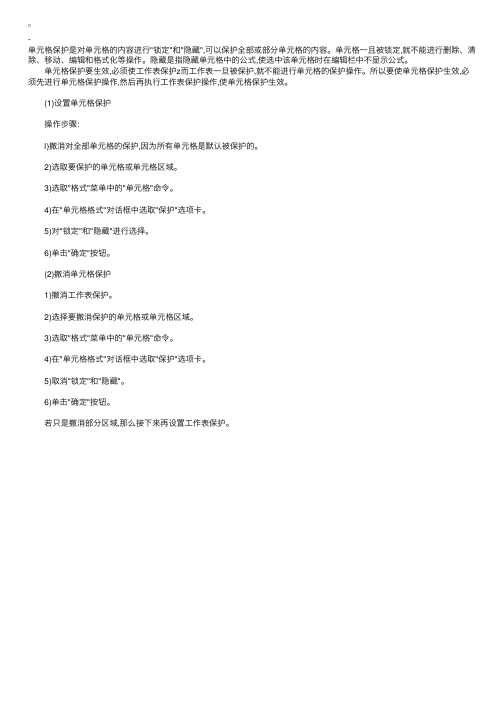
-
单元格保护是对单元格的内容进⾏"锁定"和"隐藏",可以保护全部或部分单元格的内容。
单元格⼀且被锁定,就不能进⾏删除、清除、移动、编辑和格式化等操作。
隐藏是指隐藏单元格中的公式,使选中该单元格时在编辑栏中不显⽰公式。
单元格保护要⽣效,必须使⼯作表保护z⽽⼯作表⼀旦被保护,就不能进⾏单元格的保护操作。
所以要使单元格保护⽣效,必须先进⾏单元格保护操作,然后再执⾏⼯作表保护操作,使单元格保护⽣效。
(1)设置单元格保护
操作步骤:
l)撤消对全部单元格的保护,因为所有单元格是默认被保护的。
2)选取要保护的单元格或单元格区域。
3)选取"格式"菜单中的"单元格"命令。
4)在"单元格格式"对话框中选取"保护"选项卡。
5)对"锁定"和"隐藏"进⾏选择。
6)单击"确定"按钮。
(2)撤消单元格保护
1)撤消⼯作表保护。
2)选择要撤消保护的单元格或单元格区域。
3)选取"格式"菜单中的"单元格"命令。
4)在"单元格格式"对话框中选取"保护"选项卡。
5)取消"锁定"和"隐藏"。
6)单击"确定"按钮。
若只是撤消部分区域,那么接下来再设置⼯作表保护。
excel强制解除保护工作表
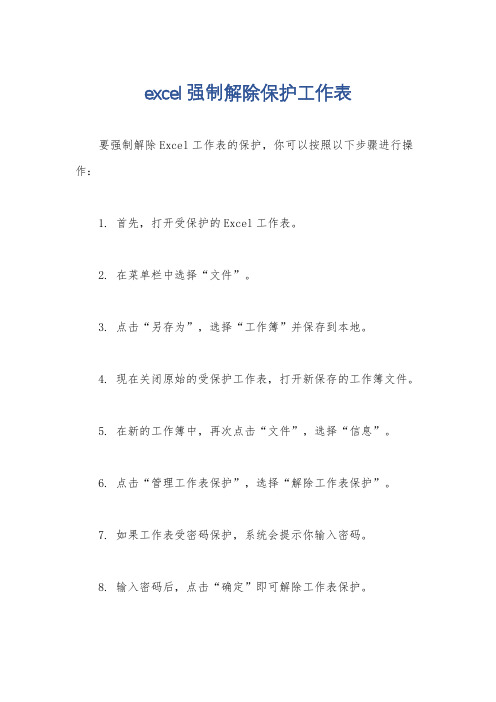
excel强制解除保护工作表
要强制解除Excel工作表的保护,你可以按照以下步骤进行操作:
1. 首先,打开受保护的Excel工作表。
2. 在菜单栏中选择“文件”。
3. 点击“另存为”,选择“工作簿”并保存到本地。
4. 现在关闭原始的受保护工作表,打开新保存的工作簿文件。
5. 在新的工作簿中,再次点击“文件”,选择“信息”。
6. 点击“管理工作表保护”,选择“解除工作表保护”。
7. 如果工作表受密码保护,系统会提示你输入密码。
8. 输入密码后,点击“确定”即可解除工作表保护。
另外,如果你无法解除工作表保护,可能是因为你没有权限或者受到了文档保护。
在这种情况下,你可能需要联系文档的创建者或管理员,以获取必要的权限或密码来解除保护。
需要注意的是,强制解除工作表保护可能违反了文档的使用规定,建议在进行操作前先确认是否有相关权限或授权。
- 1、下载文档前请自行甄别文档内容的完整性,平台不提供额外的编辑、内容补充、找答案等附加服务。
- 2、"仅部分预览"的文档,不可在线预览部分如存在完整性等问题,可反馈申请退款(可完整预览的文档不适用该条件!)。
- 3、如文档侵犯您的权益,请联系客服反馈,我们会尽快为您处理(人工客服工作时间:9:00-18:30)。
excel撤销写保护的教程
excel撤销写保护的教程:
撤销写保护步骤1:打开要保护的excel
撤销写保护步骤2:选择“审阅”选项,可以在该页面的工具栏上看到有一个“保护工作表”的工具栏
撤销写保护步骤3:点击该按钮,打开“保护工作表”对话框。
在该对话框中,需要设定一个取消保护工作表时的密码,以及保护工作表后,允许进行的操作,将允许的操作前面的复选框选中,即点击打上“√”
撤销写保护步骤4:点击“确定”按钮,弹出确定密码的对话框,输入“保护工作表”页面中设定的密码,然后点击确定撤销写保护步骤5:此时,如果再在工作表页面中输入数据或修改数据时,会弹出该工作表被保护的提示信息。
撤销写保护步骤6:当想编辑该文档的时候,执行取消保护工作表操作就可以了。
和设定保护工作表时的操作类似,打开要编辑的excel文档,选择审阅,可以看到原来“保护工作表”的工具变为“撤销保护工作表”的工具
撤销写保护步骤7:点击“撤销保护工作表”按钮,会弹出“撤销保护工作表”对话框,在编辑框中输入设定“保护工作表”时的密码,然后点击“确定”按钮
撤销写保护步骤8:回到excel工作表编辑区,发现可以编辑
文档了
看了excel撤销写保护的教程。
